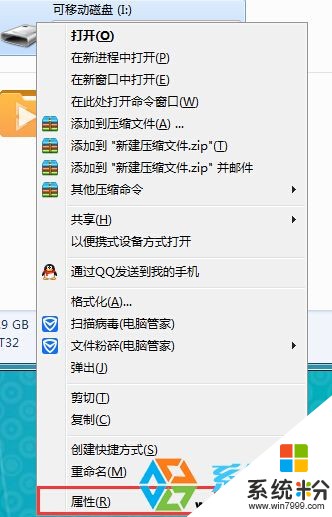电脑u盘修复方法有哪些?
提问者:blue_习习 | 浏览 次 | 提问时间:2016-12-05 | 回答数量:3
 你的情况应该是U盘驱动错误, 情况并不多见。但基本上所有使用U盘的人都遇到过。 我给你推荐2款软件,都是很出名的软件。 我遇到关于U盘所有情况都能很好的解决! 先从U盘盘符点右键属...
你的情况应该是U盘驱动错误, 情况并不多见。但基本上所有使用U盘的人都遇到过。 我给你推荐2款软件,都是很出名的软件。 我遇到关于U盘所有情况都能很好的解决! 先从U盘盘符点右键属...
已有3条答案
18717670760
回答数:0 | 被采纳数:0
2016-12-05 13:34:54
你的情况应该是U盘驱动错误, 情况并不多见。但基本上所有使用U盘的人都遇到过。 我给你推荐2款软件,都是很出名的软件。 我遇到关于U盘所有情况都能很好的解决! 先从U盘盘符点右键属性试着进行磁盘差错! 不行再用恢复软件试试看能不能恢复你的文件! 实在没办法你只能放弃你U盘理的文件了! 用我给你的格式化工具把U盘格式化! 一切就恢复正常了! 只不过文件很难恢复
赞 0
艹爹没名字
回答数:0 | 被采纳数:1
2016-12-05 13:33:26
1、录到系统桌面,使用组合快捷键win键+r键打开运行窗口,在打开的运行窗口中输入“services.msc”回车确认打开服务窗口。 2、在弹出的服务窗口中,找到“Shell Hardware Detection”服务。 3、双击打开“Shell Hardware Detection”服务,在弹出的窗口中,将启动类型改为“禁用”点击确定完成操作。 4、完成后,重启电脑,再插入U盘做测试 5、以上就是解决u盘插入电脑提示扫描并修复的方法,有遇到此类情况或者是不懂的如何禁用u盘插入电脑之后弹出扫描并修复提示窗口的用户,可以尝试以上的解决方法操作看看。
赞 0
rainsmile_子
回答数:0 | 被采纳数:0
2016-12-05 13:38:46
方法: 1.导致U盘打不开的最直接的原因是文件系统损坏。对此常用的方法是对磁盘进行修复。右击“可移动磁盘”,从弹出的右键菜单中选择“属性”。 2.接着在打开的窗口中切换至“工具”选项卡,点击“查错 开始检查”按钮,在弹出的窗口中同时勾选两项,最后点击“开始”按钮来检查并修复磁盘错误。 修复完成后,就可以尝试打开U盘! 3.当以上方法无法打开U盘时,建议对U盘进行格式化操作。右击“可移动磁盘”,在弹出的右键菜单中选择“格式化”项。在打开的“格式化”窗口中,取消勾选“快速格式化”并点击“开始”按钮。 4.经常以上操作之后,如果U盘仍然无法正常打开,则试着将U盘换插一个USB接口试试。同时确保电脑移动存储相关设置选项没有被禁用。具体查看和设置方法:打开“运行”对话框,输入命令“gpedit.msc”进入组策略管理器。 5.在组策略管事器窗口中,依次点击“管理模块”→“系统”→“可移动存储访问”,确保右侧“可移动磁盘:拒绝读取权限”和“所有可移动磁盘:拒绝读取权限”两项均被设置为“未配置”或“已禁用”。如果不是,则双击对应项,在弹出的窗口中勾选“已禁用”项并点击“确定”即可。 6.经过以上方法依旧无法打开U盘时,就只能利用U盘量产工具进行修复操作了。这也是最有效的解决U盘故障的方法。 希望对你有所帮助
赞 0
相关问题
解决方法
-
今天给大家带来u盘坏了如何修,u盘坏了修复的方法有哪些,让您轻松解决问题。U盘,我们现在都要用,但有时候,U盘好好的突然就坏了,这个时候,我们要如何办呢。今天就一起来分享,如果U盘...
-
今天给大家带来怎么使用u盘修复工具;有哪些U盘修复技巧,让您轻松解决问题。目前,U盘的使用已经非常普遍,人们经常用U盘来备份、携带、转移文件。但是,如果将U盘从USB口拔出之前,...
-
今天给大家带来修复U盘文件错误的简单方法有哪些,如何修复U盘文件错误,让您轻松解决问题。U盘是我们使用率极高的一种储存工具,不过由于经常性的插拔,有时U盘内文件也会出现一些不可预料...
-
今天给大家带来怎样禁止电脑内容复制到U盘,禁止电脑文件被复制的方法有哪些,让您轻松解决问题。如何禁止电脑内容复制到U盘 怎么禁止电脑文件被复制。我们的电脑中的文件是可以被u盘轻松...
最新其他问答
- 1 抖音评语大全简短
- 2 抖音怎么获得元宝
- 3 抖音工会礼物优惠
- 4抖音发表评价好评
- 5抖音破五百播放后
- 6在抖音里开通抖音橱窗
- 7抖音评论怎么点开不了
- 8抖音买抖快手买什么
- 9延安有哪些抖音公会
- 10抖音勋章在哪设置的